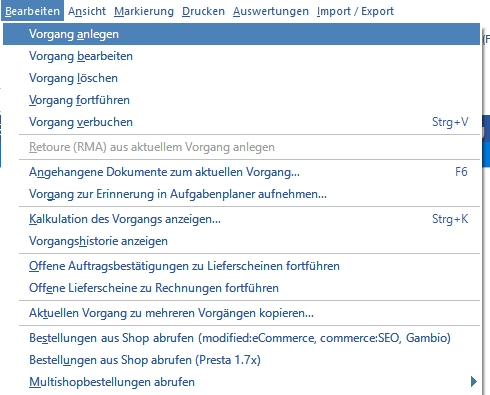Menüpunkt Bearbeiten
Vorgang anlegen
Legt einen neuen Vorgang an und öffnet den Bearbeitungsdialog.
Vorgang bearbeiten
Öffnet den mit dem Cursor ausgewählten Vorgang zum Bearbeiten. Ist der Vorgang bereits erledigt oder verbucht, kann dieser zwar zur Ansicht geöffnet werden, allerdings können keine Änderungen daran vorgenommen werden.
Vorgang löschen
Nur Vorgänge die nicht buchungsrelevant sind können gelöscht werden. Das sind z.B. Angebote, Auftragsbestätigungen, Lieferscheine, nicht jedoch Rechnungen, Gutschriften, Eingangsrechnungen u.s.w.
Vorgang fortführen
Überführt den Vorgang komplett in die nächst höhere Vorgangsart.
Vorgang verbuchen
Verbucht einen Vorgang und legt dabei unter anderem einen „Offenen Posten“ an. Anschließend kann der Vorgang nicht mehr bearbeitet werden.
Retoure aus aktuellem Vorgang anlegen
Öffnet den Dialog zur Anlage einer Retoure. Menüpunkt ist nur aktiv, wenn es sich um eine Rechnung handelt die noch nicht in eine Gutschrift oder eine Stornierung fortgeführt wurde.
Angehangene Dokumente zum aktuellen Vorgang
Zeigt eine Liste sämtlicher an diesen Vorgang angehängten Dokumente.
Vorgangshistorie anzeigen
Öffnet einen Dialog, in dem sämtliche Vorgänge die mit diesem Vorgang zusammenhängen (durch Fortführen) Chronologisch in einer Liste und als Baum an. Durch einen Doppelklick auf einen der Vorgänge kann dieser geöffnet werden.
Offene Auftragsbestätigungen zu Lieferscheinen Fortführen
Wählen Sie die gewünschte Periode selektiert Venalis alle offenen Auftragsbestätigungen innerhalb dieses Zeitraums und führt diese jeweils in Lieferscheine fort. In einem Dialog können Sie vorab entscheiden, ob die erstellten Lieferscheine sofort verbucht und / oder sofort gedruckt werden sollen.
Offene Lieferscheine zu Rechnungen Fortführen
Wie vor, jedoch werden Lieferscheine zu Rechnungen fortgeführt und zusätzlich abgefragt, ob diese direkt verbucht werden sollen.
Aktuellen Vorgang zu mehreren Vorgängen kopieren
Nach Auswahl mehrerer Kunden aus der Kundenliste (durch Markieren) wird der aktuelle Vorgang für jeden dieser ausgewählten Kunden 1:1 kopiert. Anschließend werden die neuen Vorgänge selektiert und können jeweils bearbeitet, gedruckt und / oder verbucht werden.
Bestellungen aus Shop abrufen (Altes Format)
Baut eine Verbindung zur Shop-Datenbank auf und lädt die Bestellungen. Sofern Bestellungen vorliegen, werden diese vorab zur Sichtung und um ggf. zu Löschen in einer Liste angezeigt. Anschließend können diese per Klick auf den Button „Schließen und einlesen“ eingelesen werden. Je nach Voreinstellungen unter Vorgaben -> Shop-Einstellungen (Einzelshop) werden die Vorgänge in der gewählten Vorgangsart angelegt. Die Art der Shop-Verbindungen ist mit Version 10 überarbeitet worden und steht jetzt unter Vorgaben -> Multi-Shop-Verbindungen zur Verfügung.
Multishopbestellungen abrufen
Nach Aufruf des Menüpunkts haben Sie die Wahl zwischen einem bestimmten Shop oder allen hinterlegten Shop-Systemen. Wie vor ruft Venalis die Bestellungen ab und sichtet diese jeweils vorher.